Limiter(リミッター)とは
Limiter(リミッター)とは、名前で分かるとおり信号がしきい値(設定した値)を超えた場合に、その設定値以上の信号を低くしてレベル内におさえてくれるDTMには欠かせないプラグインエフェクトになっています。
コンプレッサーとよく似ている部分がありますが、コンプレッサーはしきい値を超えたところで比率に基づいた減衰をさせますが、対して、リミッターはしきい値を超えたピークを制限します。
リミッターを挿入する場所は、マスタートラックの一番最後の処理として使います。
ここでリミッターのアウトプット(出力)を大体(−0.1〜−0.3程度)にすると、信号のクリッピング(音割れ)を防ぐことができ、また、突如大きな音がいきなり入ってきてもレベルをおさえてくれるため、耳を壊すことがなくなります。
今回はこのリミッターの使い方を見ていきます。
Limiter(リミッター)の使い方
リミッターは、Logic Proに標準で付いているプラグインエフェクトになります。
サードパーティー製のリミッター(他社の有料プラグイン)の方が機能が多いし、できることがLogic Proより多いんですが、標準で付いているリミッターでも、十分対応できると思います。
ちなみに、有料のプラグインでおすすめのリミッターはWaves社から出ている『L2』リミッターになります。
まずは、Logic Pro付属のリミッターを使いこなし、基礎力を身につけてください。
開き方は、『Dynamics』→『Limiter』で選択しプラグインをセットします。
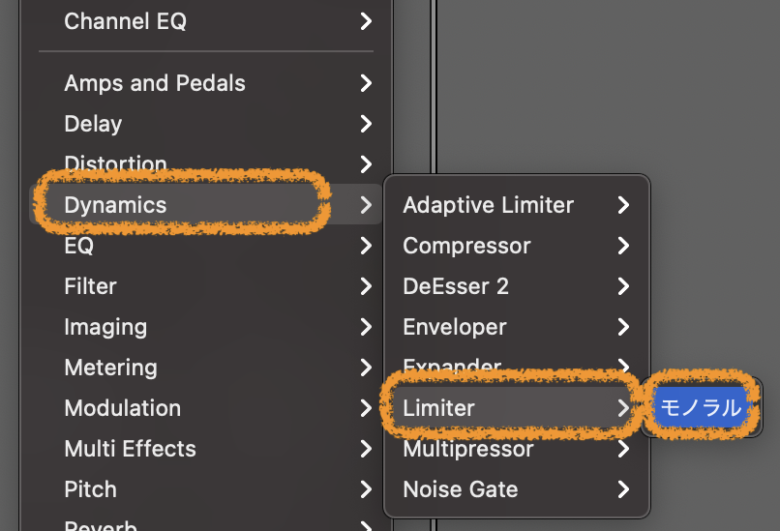
上でも説明しましたが、リミッターはマスタートラックの一番最後に適用するのが普通になりますので、今回はそこにプラグインをさして確認していきます。
それではリミッターの各パラメーターを確認していきます。
オン/オフ機能

リミッターを適用するときは、![]() ボタンをオンにすると青く点灯します。オフにするとグレー色になりエフェクトがバイパス(停止)します。
ボタンをオンにすると青く点灯します。オフにするとグレー色になりエフェクトがバイパス(停止)します。
チャンネルストリップ
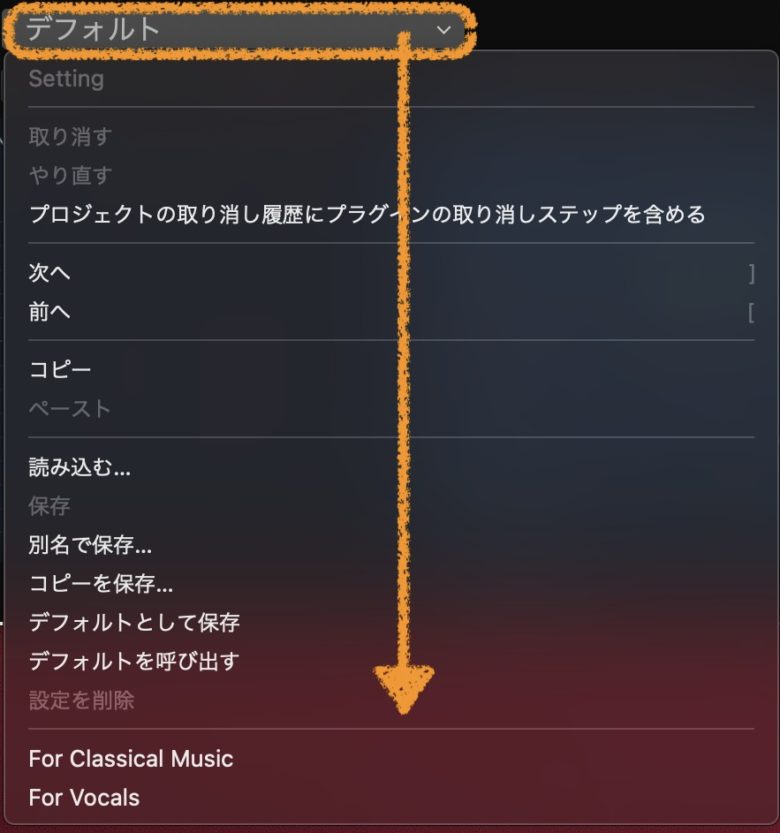
チャンネルストリップでは、テンプレートを選び使用することができます。デフォルトの右側にある、下矢印を開くと設定が開きます。
また、自分で作成したチャンネルストリップでは、保存して次の曲に使用したりすることができますので、作成してみてください。
一番下に『For Classocal Music』などの設定を確認することで、ミックスのヒントとなることがありますので、ぜひ活用してスキルを磨いてください。
INPUT(インプットメーター)
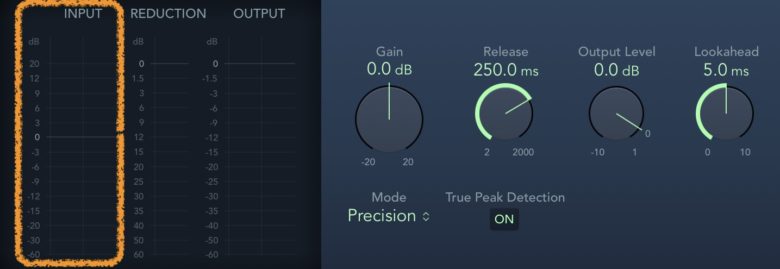
ディスプレイに表示されるレベルメーターは、入力信号のレベルを表示します。
INPUT(インプット)で入力された信号を右のパラメーター(ゲインやリリース、アウトプットレベルなど)で調整をしてOUTPUT(アウトプット)で出力されます。
この信号の流れを覚えておきましょう。
REDUCTION(リダクションメーター)
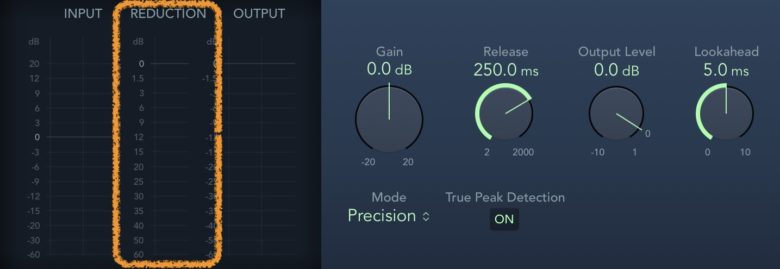
リダクションメーターは制限されたレベルがどのくらい押しつぶされたかを確認するメーターになります。
大体3dBくらいリダクションする辺りを狙います。
強くかけたい場合は、一つのリミッターで強くかけるのでは無く、リミッターを二つ使用して、3dBくらいリダクションさせた後に、もう一度3dBくらいリダクションさせます。
この方が、なめらかにリミッターをかけることができるので、テクニックとして覚えておきましょう。
OUTPUT(アウトプットメーター)

リミッターの処理後のレベルを確認します。
ゲイン

ゲインは、信号の強さや音の大きさを調整するためのパラメータです。
エフェクトプラグインでゲインを調整することによって、音のボリュームを増減させることができます。
これは、トラックや楽器の音量を調整し、ミキシングやマスタリングの段階で全体のバランスを取るのに役立ちます。
入力信号に加えるゲインのレベルを上げ下げすることで、音量を適正な位置に設定することができます。マイナス20〜プラス20までの範囲で上下できます。
音量が小さい場合はゲインを上げて対応しましょう。
ただ、ゲインを過剰に上げると、信号がクリッピングしてしまう可能性があります。
クリッピングは歪みの一種で、音が不自然になります。適切なゲイン設定でクリッピングを防ぎましょう。
Reiease(リリース)
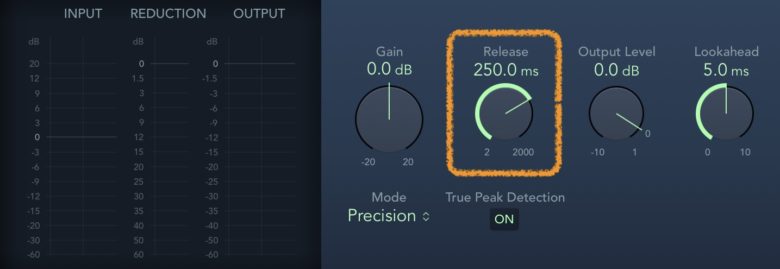
信号がしきい値レベルを下回ってから、Limiter(リミッター)が信号の処理を止めるまでの時間を設定します。
Output Level(アウトプットレベル)
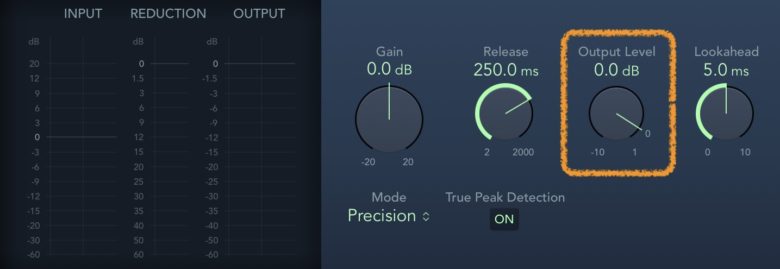
アウトプットレベルは、この値を超えないようにするために設定します。0.0dBの設定なら、0.0dBを入力信号が超えないようになります。
信号が超えた部分はリミッターがかかり、音がクリッピング(音が割れる)することがなくなります。
アウトプットレベルをマイナス0.3〜マイナス0.1ほどに設定するのが一般的です。
Lookahead(ルックアヘッド)
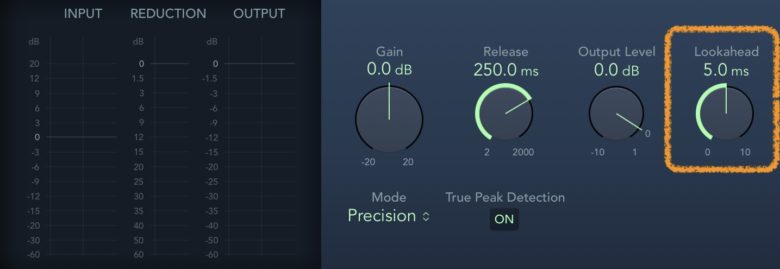
オーディオ信号の先読み時間を設定します。Limiterはこのルックアヘッドで先読みをおこない処理をしているので、音量がピークに達する前に動作させることができるようになります。
Lookaheadを高めに設定することで、なめらかにリミッターがかかるように設定することができます。
Mode(モード)
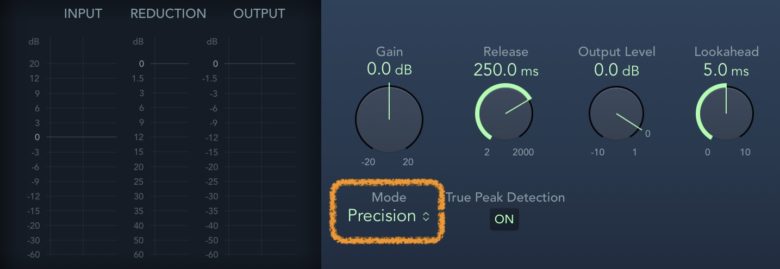
『Legacy』か『Precision』のどちらかを選択します。
『Precision(プリシィジャン)』は英語で『精度』を意味し、リミッターが強くかかりますが歪みが生じる可能性があります。
Soft Knee(ソフト・ニー)
ソフト・ニーは、『Legacy』モードで使用すると、しきい値を満たした場合のみ信号が制限されます。
制限が完全にかかるまでの変化は、緩やかに効果が効きますので、歪みを減らすことができます。
True Peak Detection (トゥルーピーク・ディテクション)
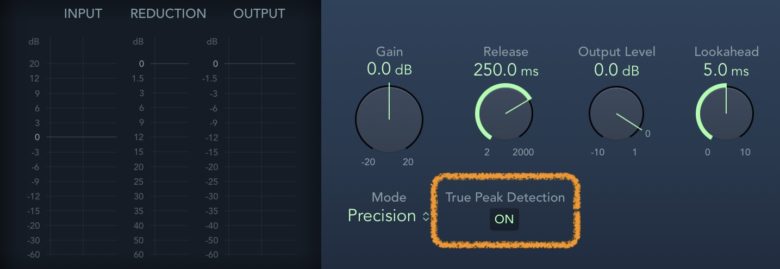
True Peak Detection (トゥルーピーク・ディテクション)とは、『Precision』モードで使うことができ、真のピークを検出する機能になります。
真のピークとは何か?
楽曲でPeakが点いていないのに歪むことがあります。これは真のピークがクリッピングしているためです。
True Peak Detection (トゥルーピーク・ディテクション)をオンにすると、信号のサンプル間ピークが検出され、真のピークを制限することができます。
Logic Pro Limiter(リミッター)の使い方まとめ
リミッターを使うことで、楽曲全体の音圧をかせぐことができます。
また、過大に入力された音声信号をおさえてくれますので、ヘッドホンをしているときに、耳を痛めないように使用することもできます。
リミッタープラグインは、マスタートラックの最終段に挿入して使うことで、クリッピング(音割れ)させることなく楽曲全体の音量を上げることができる、大変優れたプラグインエフェクトです。
Waves社から出しているリミッター『L2』を使用して、もう1段階上のマスタリングができるようになりますが、Logic Proのリミッターでもそんしょく無く使用することもできます。
お金をかけたく無い人は、Logic付属のリミッターで頑張りましょう。
それではまた。
Recent Posts























